[STEAMログインできない]KB4551762に不具合!アンインストール方法はコレ!

2020年3月13日にリリースされた「KB4551762」ですが、やはり一部のユーザーで深刻な問題を引き起こしていると「Windows Latest」が発表しました。
問題が起きた場合、更新プログラムをアンインストールすれば大抵直るようです。ただし、単純に「KB4551762」をアンインストールするだけではダメですので、具体的なアンインストール方法をご紹介します。
「Bleeping Computer」も同様の発表をしていますが、インストールできない場合の対策も加えて紹介されています。
最近話題になっている「STEAMにログインできない」という不具合も解消されると思います。
弊社のPUBGラブな社員も被害に
「KB4551762」を適用した直後から、PUBGでログインできないという現象に見舞われたとのこと。
そこで「KB4551762」をアンインストールしたところ、正常にプレイできるようになったそうです。
2020年3月13日以降、STEAMでログインできないという方は、まず「KB4551762」をアンインストールしてみましょう。
「Show or hide updates トラブルシューター」で、また自動更新されないようにするのも忘れずに!
【Windows Latest】Windows 10 KB4551762は一部のユーザーに深刻な問題を引き起こす
インストールエラー
Microsoftのフォーラム、フィードバック Hub、およびRedditで、Windows 10 KB4551762が次のエラーでインストールに失敗する可能性があることを確認しています。
- 0x800f081f
- 0x80004005
- 0x80073701
- 0x800f0988
- 0x80071160
- 0x80240016
システムのクラッシュとパフォーマンスの問題
Microsoftのフォーラム、Redditによると、システムクラッシュが発生したり、パフォーマンスが低下する人の数が増えているようです。
- 起動中の黒い画面でフリーズ
- ようこそ画面を通過するまでに非常に時間がかかる
- BSOD(ブルースクリーン)
- インターネットに接続できない
- アプリが起動しない
- 検索に失敗
- PCが回復モードに入り、同じ修復プロセスをループで繰り返す
【Bleeping Computer】Windows 10 KB4551762セキュリティアップデートのインストールに失敗し、問題が発生する
こちらは更に深刻な状態が紹介されています。
- アップデートをダウンロードすると、PCの動作が遅くなり、更新プログラムが100%で止まってしまう。
- 更新プロセスでPCを再起動するとクラッシュし、更新確認のループを繰り返す。結局には更新に失敗。
- 「更新作業中」で7%になると失敗となり、ロールバック。
- ディスクドライブ使用率が100%になり更新が失敗。PCを複数回再起動したが解決せず。
- ようこそ画面通過に何時間も費やした後、どうにかして更新をアンインストールし、HyperVを再起動し、無効にしてから再度有効にしたが、システムが正常に戻らない。
- アップデートをダウンロードするだけで、コンピューターが何度もオーバーヒートしてフリーズ。
【結論】累積更新プログラムのアンインストール方式はコレ
まずは結論から。
上記のような問題が発生している場合、以下の手順で累積更新プログラムをアンインストールしましょう。
▼アンインストール自体の手順はこちらを参考にしてください。
KB4551762をアンインストール
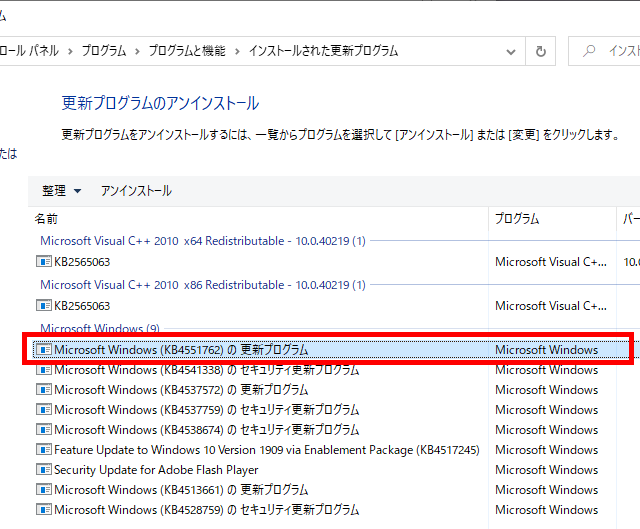
まずは最後にインストールした「KB4551762」をアンインストールしましょう。
アンインストールすると再起動するように言われますので、従います。
KB4540673をアンインストール
再起動後「更新プログラムのアンインストール」を見ると、今度は「KB4540673」が表示されています。
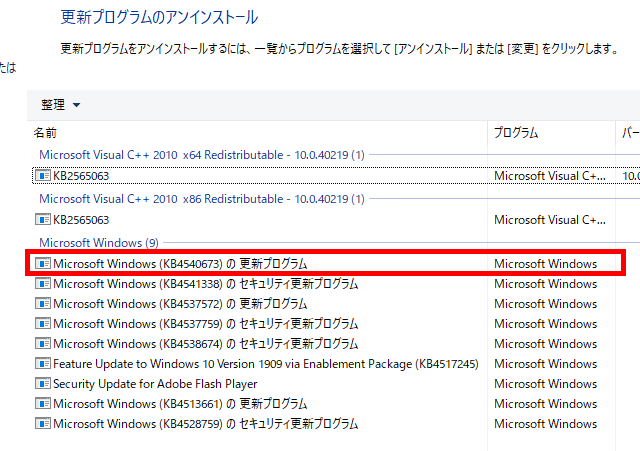
「KB4551762」をアンインストールしたことで、次に新しい累積更新プログラム「KB4540673」の状態に戻ったのです。
さっそく「KB4540673」をアンインストールし、再起動しましょう。
KB4535996をアンインストール
再起動後「更新プログラムのアンインストール」を見ると、今度は「KB4535996」が表示されています。
KB4535996はオプションですのでインストールしていない方が多いと思います。その場合はこれでアンインストール作業は終了です。
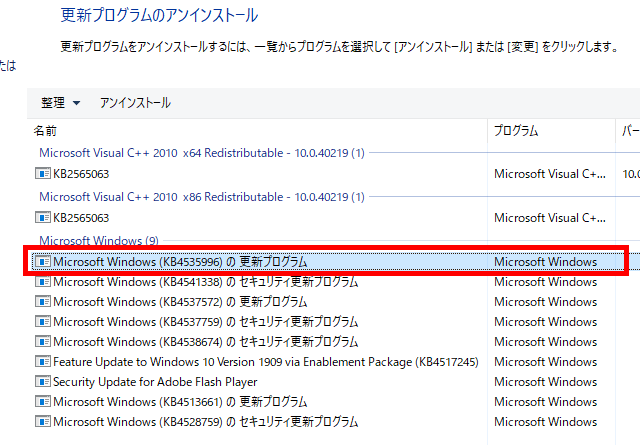
「KB4535996」をアンインストールし、再起動しましょう。
これでアンインストール作業は終了です。問題が解決することを祈ります。
KB4535996がアンインストールできないし・・・
悲しいことに私の環境では「KB4535996」のアンインストールでエラーが発生してしまいました・・・。最後の最後までやってくれますね。
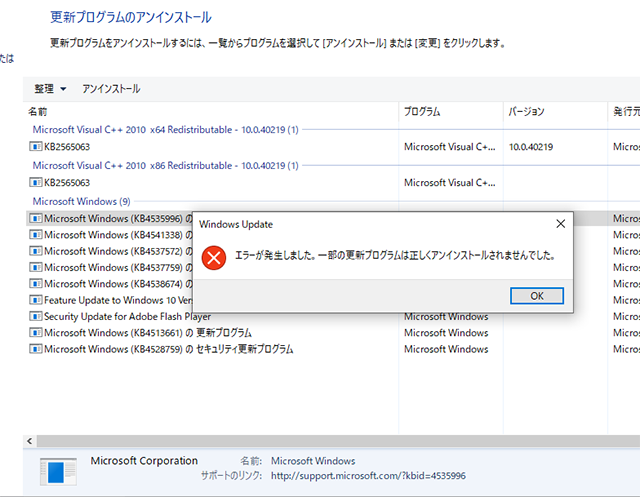
今のところ問題が出ているわけではありませんので大丈夫ではありますが・・・。
なぜ3つの累積更新プログラムをアンインストールしたのか
古い累積更新プログラムは新しい累積更新プログラムに上書きインストールされる
「更新の履歴」には3つの累積更新プログラムが並んでいます。
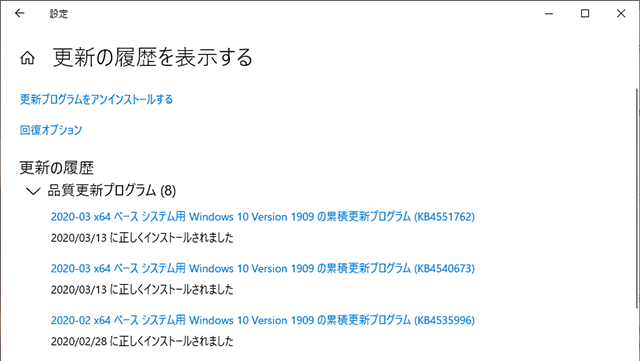
しかし「更新プログラムのアンインストール」には最後にインストールした「KB4551762」しか表示されていません。
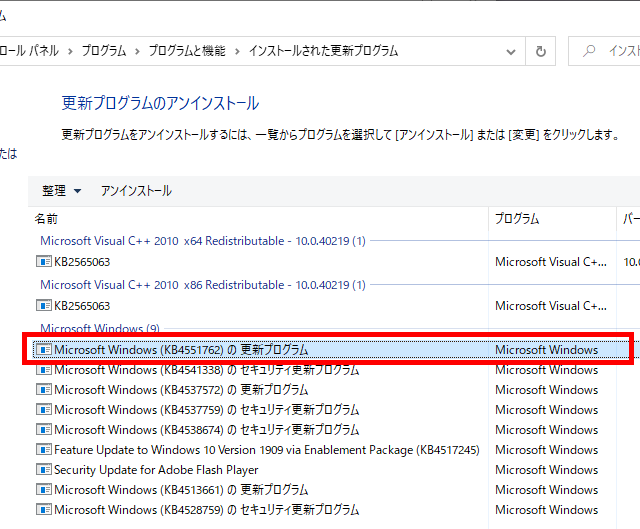
これは累積更新プログラムが
KB4535996 → KB4540673 → KB4551762
のように上書きされているためです。
3つの累積更新プログラムをインストールしている場合、最後にインストールした「KB4551762」しかアンインストールできません。
3つの累積更新プログラムを全てアンインストールする必要がある
では「KB4551762」をアンインストールすれば解決するのでしょうか?
いいえ。累積更新プログラム「KB4551762」をアンインストールしただけでは足りません。なぜならこの不具合は以下の3つの累積更新プログラムに渡って引き継がれているからです。
(2020年2月28日リリース)オプション累積更新プログラム
・KB4535996
(2020年3月11日リリース)累積的な更新プログラム
・KB4540673
(2020年3月13日リリース)累積更新プログラム
・KB4551762
3つの累積更新プログラムを1つずつアンインストールしたのは、このような理由があるためです。
アンインストールしたら「Show or hide updates トラブルシューター」で自動更新されないようにしよう
アンインストールしたとしても、放っておくと自動インストールされてしまいます。
それを防ぐためのツール「Show or hide updates トラブルシューター」がMicrosoftから提供されています。
【奥の手】インプレースアップグレード
「Bleeping Computer」によると、「Windows 10 メディア作成ツール」を使用したインプレースアップグレードを行うことで、累積更新プログラムのインストールに成功したケースがあるようです。
プログラムやファイルに影響を与えない状態でシステムがクリーンアップされるので、問題が解決する可能性があるとのこと。
▼Microsoftが手順を公開しています。
最後に
「KB4535996」から始まった不具合は、「KB4540673」「KB4551762」に引き継がれています。
非常に深刻な不具合ですが、セキュリティ更新プログラムが含まれていること、不具合は一部でしか発生していないことを考慮すると、適用はした方が良いとは思います。
そして問題が起きたPCが出たら、累積更新プログラムをアンインストールすることをおすすめします。
そもそもインストールできないなら、インプレースアップグレードを検討してみましょう。



